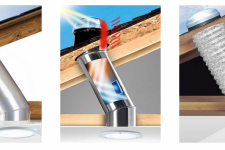Đầu tiên, bạn cần đăng nhập vào hộp thư Gmail của mình trước đã. Sau khi đăng nhập thành công thì bạn có thể áp dụng các thủ thuật, chức năng ở dưới đây.
1. Hiện đúng họ và tên người gửi khi gửi e-mail:
Khi đăng ký sử dụng Gmail, bạn nhập vào không đúng họ và tên của bạn, và bây giờ bạn muốn thay đổi lại cho đúng với họ và tên của bạn để người nhận dễ dàng nhận ra e-mail do bạn gửi nhờ vào mục “From”.
Thật dễ dàng với hộp thư Gmail! Bạn có thể làm như sau để thay đổi lại họ và tên cho chính xác với họ và tên của mình:
- Bấm vào “Settings” rồi chọn “Account Settings”.
- Ở phần “Edit Personal Info” (bên trái cửa sổ trang web), bạn bấm chọn mục “Name and more”.
- Sau đó, bạn điều chỉnh lại họ và tên của bạn cho đúng trong các dòng “First name” và “Last name”.
- Cuối cùng, bạn bấm nút “Save personal info” để chấp nhận sự thay đổi.
2. Tự động chuyển e-mail:
Với hộp thư Gmail, bạn có thể thiết lập chức năng tự động để Gmail tự động chuyển tất cả các e-mail gửi đến các hộp thư Gmail của bạn tới một hộp thư nào đó. Điều này rất thuận tiện, nhất là với những bạn có nhiều hộp thư Gmail, vì nó giúp bạn chỉ cần kiểm tra một hộp thư là xem được tất cả các e-mail mà bạn nhận từ các hộp thư Gmail của mình.
Để thiết lập chức năng tự động chuyển thư này, bạn làm như sau:
- Bấm vào “Settings” rồi chọn tab “Forwarding and POP”.
- Ở mục “Forwarding”, bạn bấm chọn dòng “Forward a copy of incoming mail to”, rồi bạn nhập vào địa chỉ e-mail sẽ nhận các e-mail do hộp thư Gmail chuyển tiếp đến. Bạn nên chọn dòng “keep Gmail’s copy in the Inbox” để giữ lại bản sao của các e-mail đã được chuyển tiếp đi trong Inbox của hộp thư Gmail.
- Sau cùng, bạn bấm nút “Save Changes” để chấp nhận.
- Bạn làm tương tự với các địa chỉ e-mail khác của hộp thư Gmail.
3. Xoá hộp thư Gmail:
- Ở phía bên trên góc phải của cửa sổ hộp thư, bạn bấm chọn “Settings”.
- Một trang web mới được mở ra, bạn bấm chọn mục "Account Settings”. Trang web Google account sẽ được mở ra, trong mục “Delete account”, bạn bấm chọn nút “Delete Gmail Service”.
- Trang Delete Gmail Service xuất hiện, bạn nhập lại password của hộp thư Gmail của bạn vào ô “Current password”. Tiếp theo, bấm chọn mục “Yes, I want to remove Gmail from my account”. Sau đó, bạn bấm vào nút “Remove Gmail”.
- Ngay sau đó, Gmail sẽ gửi đến hộp thư alternate email (địa chỉ e-mail phụ mà bạn đã cung cấp cho Gmail) cho bạn một e-mail với chủ đề là “Google Account Management”. Bạn cũng có thể nhập lại alternate email khác vào trong mục “New Email Address".
- Bạn mở e-mail có chủ đề “Google Account Management” này ra, nếu bạn đồng ý xoá bỏ hộp thư Gmail của mình thì bạn bấm vào link ngay dưới dòng chữ: “If you still wish to delete your Gmail account, click on the link below:” để xác nhận. Còn nếu bạn đổi ý, không muốn xoá hộp thư Gmail của mình nữa thì bạn không bấm vào link này.
Chúc bạn thành công với Gmail!
Phan Văn Tư

các tour châu Á, châu Âu với giá vô cùng rẻ